[מדריך אולטימטיבי] עכשיו אתה יכול להקליט שיחות סקייפ באייפון/אנדרואיד/מחשב/מק בחשאי
הקלטת שיחות סקייפ עם המקליט המובנה זמינה רק לארח, והקבצים המוקלטים נשארים רק למשך 30 יום. אתה יכול גם להשתמש ב-AnyRec Screen Recorder כדי להקליט שיחות סקייפ ללא כל הגבלה.
- סקייפ: לחץ על "הוסף" > הודע לאחרים > "הוסף" ו"הפסק הקלטה"
- מקליט מסך AnyRec: לחץ על "מקליט וידאו" > הפעל את "סאונד מערכת" ו"מיקרופון" > לחץ על "REC" > לחץ על "עצור" ו"סיום"
100% Secure
100% Secure
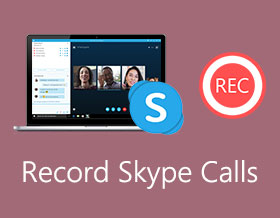
מה צריכה להיות השיטה הטובה ביותר להקלטת שיחות סקייפ? לסקייפ יש תכונת הקלטה מובנית כדי ללכוד נכנסים ויוצאים באופן אוטומטי. אבל ברגע שהתחלת את ההקלטה, תהיה הודעה קופצת להקלטה. פשוט למד עוד על השיטות המעשיות להקלטת שיחות הווידאו של Skype בחשאי ועל השיטה המובנית מהמאמר.
| מקליט שיחות של סקייפ | יתרונות | חסרונות | מי יכול להשתמש |
| AnyRec Screen Recorder |
| משתמשי אייפון/אנדרואיד צריכים לשקף את הטלפון ל-PC/Mac לפני ההקלטה. | כל אחד |
| מקליט סקייפ ברירת המחדל |
|
| אנשים שהודיעו לאחרים לפני ההקלטה. |
רשימת מדריכים
כיצד להקליט שיחות סקייפ מבלי שהם ידעו כיצד להקליט שיחות סקייפ ישירות שאלות נפוצות לגבי הקלטת שיחות וידאו של Skypeהקלט בסתר שיחות סקייפ וחסוך יותר מ-30 יום (מומלץ)
כאשר אתה צריך להקליט שיחות סקייפ ללא כל הגבלה, AnyRec Screen Recorder הוא מקליט וידאו של סקייפ עם תכונות מלאות שמצלם שיחות וידאו בחדות גבוהה עם קבצי אודיו. יתר על כן, אתה יכול גם להוסיף את צילומי מצלמת האינטרנט והביאור להקלטות. ישנן מספר הגדרות עבור מסגרות וידאו, פורמטים של קבצים ועוד. בהשוואה לתמיכה בהקלטות סקייפ המוגדרות כברירת מחדל, אתה יכול לפתוח תכונות הקלטה ועריכה נוספות בתוך AnyRec. להלן התכונות העיקריות של אפליקציית מקליט השיחות החזקה של Skype עבור Windows, Mac, iPhone ו- Android.

צלם שיחות וידאו ואודיו של Skype משני הצדדים בצורה מעוררת.
לעולם אל תשלח הודעות כשאתה מקליט או מצלם מסך במהלך שיחת סקייפ.
הוסף הערות, הגדר מקשי קיצור ואפשר תכונות אחרות בזמן ההקלטה בסקייפ.
חתוך קובץ הקלטת Skype ארוך עם זמן התחלה ועצירה מותאמים אישית.
שמור את קובצי ההקלטה שלך ב-Skype ל-MP4, MP3, MOV, M4A ופורמטים אחרים לצמיתות.
100% Secure
100% Secure
שלב 1.הורד והתקן את AnyRec Screen Recorder, אתה יכול להפעיל את התוכנית במחשב שלך לפני שתתחיל את שיחת הווידאו של Skype. לחץ על הלחצן "מקליט וידאו" כדי ללכוד שיחות SKype נכנסות ויוצאות.

שלב 2.לחץ על כפתור "DISPLAY1" כדי ללחוץ על כפתור "מותאם אישית" ובחר גודל מסך מתאים. לאחר מכן לחץ על כפתור "קול מערכת" וכן על כפתור "מיקרופון". לחץ על הלחצן "שיפור ביטול רעשים" כדי לשפר את איכות השמע. כך שתוכל לצלם שיחות סקייפ ללא רעשי רקע.

שלב 3.לחץ על כפתור "REC" כדי להתחיל להקליט שיחות בסקייפ. במהלך תהליך ההקלטה, אתה יכול להוסיף טקסטים, קווים, חיצים ותוספים לשיחת הווידאו המוקלטת בסקייפ. לחץ על כפתור "מצלמה" כדי לצלם צילום מסך בסקייפ. לאחר שלכדת את הקבצים הרצויים, תוכל ללחוץ על כפתור "עצור" כדי לשמור את ההקלטה.
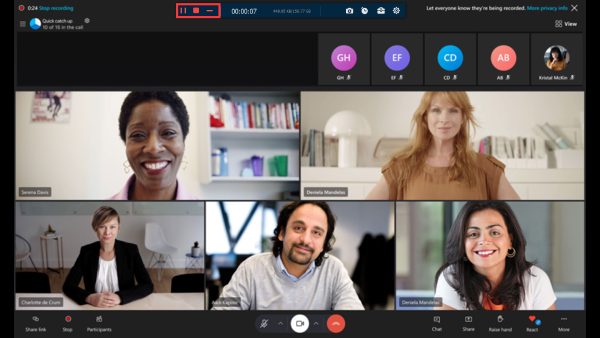
שלב 4.צפה בתצוגה מקדימה של ההקלטה בתוך נגן המדיה המובנה ישירות. אתה יכול גם לקצץ את החלק הרצוי עם נקודת הסטט ונקודת הקצה. לאחר מכן לחץ על הלחצן "סיום" כדי לתת שם לשיחת הווידאו המוקלטת של Skype ולאחר מכן שמור אותה ישירות בכונן המקומי.
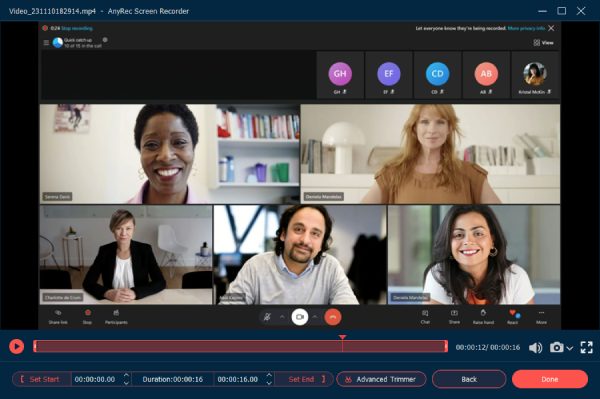
כדי להקליט שיחות סקייפ לאייפון ואנדרואיד, תוכל ללחוץ על כפתור "מקליט טלפון" בממשק הראשי. עקוב אחר ההוראות שעל המסך כדי לשקף את מסך האייפון/אנדרואיד למחשב שלך. בהמשך תוכלו להקליט שיחות במשך שעות באיכות גבוהה.
100% Secure
100% Secure
הקלט באופן רשמי שיחות סקייפ על PC/Mac/iPhone/Andorid (אחרים יידעו)
כיצד להקליט שיחות סקייפ ב-Windows 11/10/8/7 ו-Mac
אם ברצונך להקליט שיחות Skype לסקייפ בלבד, תוכל להשתמש בתכונת ההקלטה המובנית שלה. ודא שהודעת לאחרים על הקלטת השיחה הזו. אחרת, זה מביך לראות חלון קופץ על הקלטת סקייפ. כעת, בוא נראה כיצד להקליט שיחות סקייפ בחינם במחשב שלך.
שלב 1.המתן עד שכל המשתתפים יצטרפו לשיחת/פגישה זו בסקייפ. מצא ולחץ על + סמל בפינה הימנית התחתונה של חלון סקייפ.
שלב 2. הודעת הקלטת סקייפ תופיע על מסך המחשב של כולם. מאוחר יותר, תוכל להקליט שיחות וידאו בסקייפ.
שלב 3.כאשר אתה רוצה להפסיק את הקלטת Skype, לחץ על כפתור "הוסף" באותו מקום. לחץ על כפתור "הפסק הקלטה" כדי לסיים את התהליך.
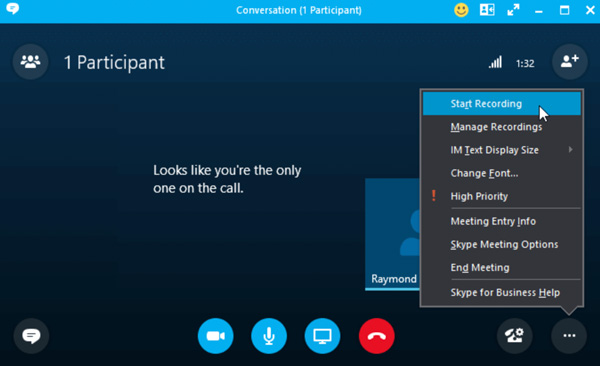
טיפים
כל המשתתפים בשיחת סקייפ זו יכולים לגשת לקובץ ההקלטה הזה. Skype שומר את ההקלטה שלך בענן עד 30 יום. מאוחר יותר, סקייפ תמחק אותו ותפנה מקום חדש. לכן, מוטב שתלחץ על הלחצן "עוד", "שמור להורדות" או "שמור בשם" כדי להוריד את שיחת סקייפ ל-MP4.
לקריאה נוספת
כיצד להקליט שיחות וידאו של סקייפ באייפון ובאנדרואיד
באשר למשתמשי iOS 17/16/15/14 ו-Android 14/13/12, אתה יכול להשתמש גם במקליט שיחות סקייפ המובנה. כל תהליך ההקלטה בסקייפ די דומה לזה של שולחן העבודה. אגב, אתה יכול להשתמש באפליקציות מקליט שיחות של סקייפ כדי לעשות את העבודה גם כן, כמו הקלטת מסך iOS 11, מקליט מסך AZ, מקליט מסך AirShou, וכו'. מה שלא יהיה, הנה השלבים המפורטים להקלטת שיחות סקייפ באייפון 15/14/13 ובאנדרואיד.
שלב 1.פתח את אפליקציית Skype. בצע שיחה עם משתמשי Skype אחרים.
שלב 2.מצא והקש על "עוד" במהלך השיחה.
שלב 3.הקש על התחל להקליט לא משנה שתנסה להקליט שיחת סקייפ בכל אייפון או אנדרואיד.
שלב 4.כולם בשיחת סקייפ זו יקבלו את הודעת ההקלטה.
שלב 5.ברגע שתפסיק להקליט, תוכל לקבל את קובץ הקלטת שיחות סקייפ באזור הצ'אט.
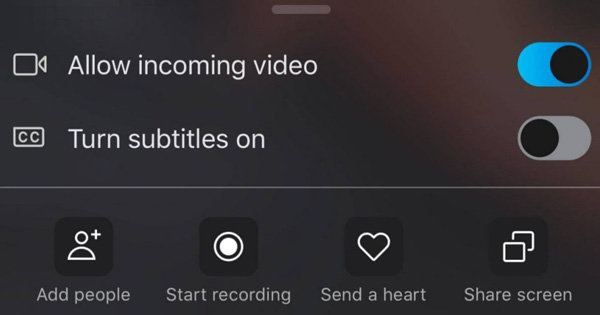
לקריאה נוספת
שאלות נפוצות לגבי הקלטת שיחות וידאו של Skype
-
האם יש הגבלת זמן כשאני מקליט שיחת סקייפ?
כן. יש לה מגבלת זמן כשאתה מקליט שיחת וידאו בסקייפ. מגבלת הזמן המקסימלית היא 24 שעות חד פעמית. אם ברצונך להמשיך להקליט לאחר 24 שעות, תוכל להתחיל בהקלטה מחדש. ההקלטה תהיה זמינה בצ'אט שלך למשך 30 יום.
-
האם אתה יכול להקליט פגישת סקייפ כמשתתף?
כן. למרות שתכונת ההקלטה המובנית זמינה רק עבור חשבון האירוח, אתה יכול להשתמש בצד שלישי תוכנה להקלטת שיחות בסקייפ אוֹ תוכניות הקלטת שיחות. כדי שהכל יהיה חוקי, כדאי לשלוח הודעה לכל המשתתפים מראש בדרך.
-
לאן הולכות שיחות הסקייפ המוקלטות?
אם אתה מקליט עם Skype למטרות אישיות, אתה יכול ללכת לחלון הצ'אט כדי למצוא את הסרטון. לגבי Skype for Business, עבור אל ההגדרות כדי ללחוץ על כפתור "מנהל ההקלטות" כדי למצוא את שיחות הווידאו המוקלטות של Skype במחשב שלך.
סיכום
הנה דרכים קלות להקלטת שיחות וידאו של Skype ב-Windows, Mac, Android ו-iPhone. אם אתם מארחים ולא מפחדים מההתראה להקלטה, מקליט המסך המובנה אמור להיות בחירה נחמדה. כמובן, אתה יכול לבחור מקליט מסך AnyRec כדי ללכוד את כל הפעילויות על המסך במחשב שלך.
100% Secure
100% Secure
 נפתרה! האם אתה יכול להקליט שיחת FaceTime באייפון/אייפד/מק
נפתרה! האם אתה יכול להקליט שיחת FaceTime באייפון/אייפד/מק